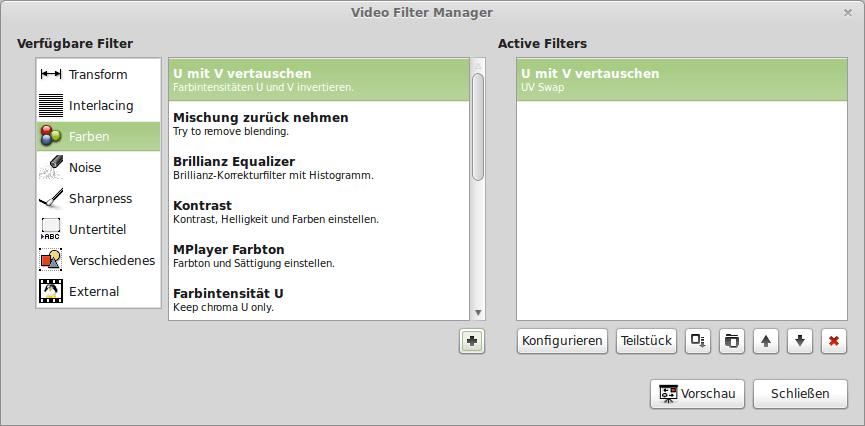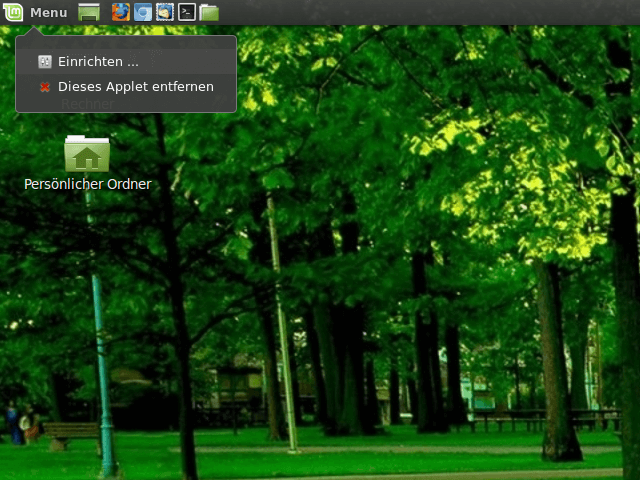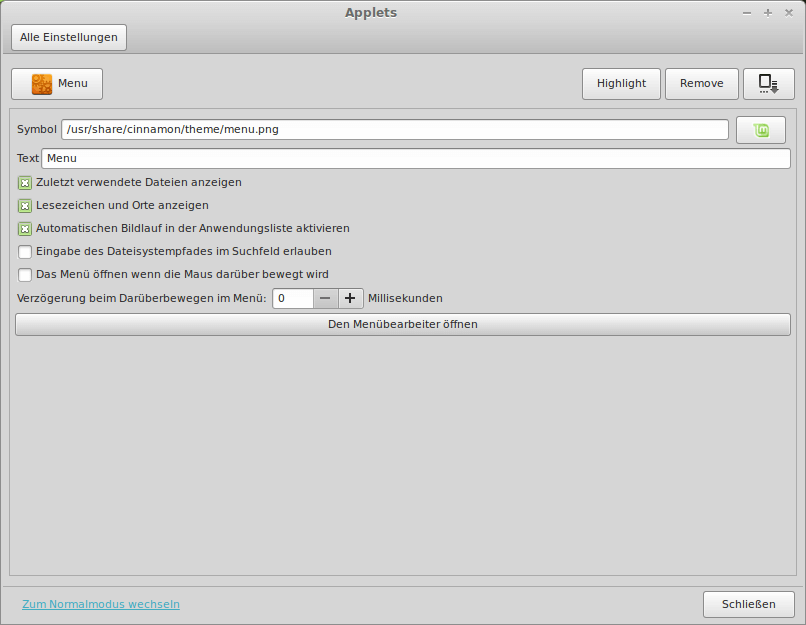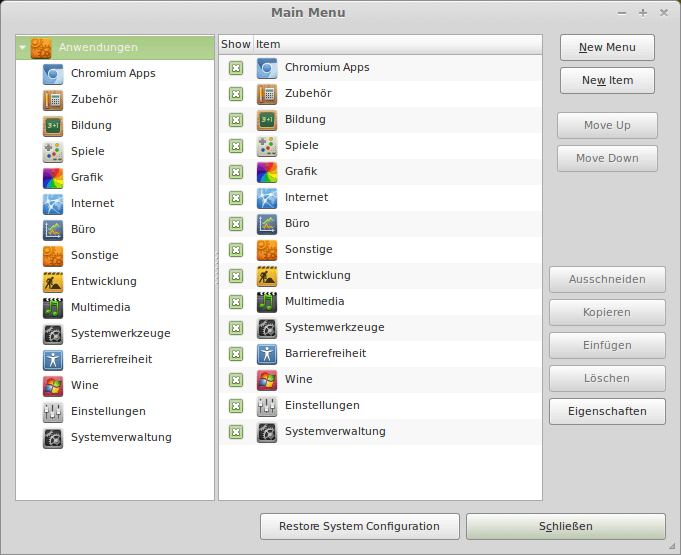Das Smartphone Moto G von Motorola kann über die USB-Schnittstelle auf zwei unterschiedliche Arten mit dem PC kommunizieren. Standardmäßig ist Mediengerät (MTP) eingestellt. Der zweite Modus ist Kamera (PTP), mit dem das Gerät sofort unter Linux Mint 16 erkannt wird, aber leider nur Zugriff auf bestimmte Ordner erlaubt.
Um auch den MTP-Modus nutzen zu können, muß das Moto G durch Vendor-ID und Product-ID erst einmal dem udev-Prozess bekannt gemacht werden. Dazu editiert man (als root) die Datei /lib/udev/rules.d/69-libmtp.rules und fügt dort zwei Zeilen an passender Stelle, evtl. nach den bereits dort eingetragenen Motorola-Geräten ein:
# Motorola Moto G (MTP+?)
ATTR{idVendor}=="22b8", ATTR{idProduct}=="2e82", SYMLINK+="libmtp-%k", MODE="660", GROUP="audio", ENV{ID_MTP_DEVICE}="1", ENV{ID_MEDIA_PLAYER}="1"Anschließend wird udev neu gestartet.
Nun kann das Smartphone angesteckt werden und im MTP-Modus sollte es sofort im Dateimanager sichtbar sein.
Update vom 08.01.2015: Ab Mint 17 wird das Moto G (2nd Edition) automatisch erkannt. Für Mint 13 LTS ist leider keine Lösung bekannt. (Danke an Michael)
Update vom 08.06.2015: Für das Moto G Modell 2014 ersetzt man in obiger Beschreibung ATTR{idProduct}==”2e82″ durch ATTR{idProduct}==”2e76″, dann wird auch dieses Smartphone durch udev erkannt. (Danke an Stefan)